FLV rögzítése OBS-ben – Minden, amit tudnod kell
Visszalépésnek tűnhet az időben, de az FLV OBS-ben történő rögzítése előnyt jelent a streamerek és a tartalomkészítők számára, különösen a felvételi munkamenetek hossza miatt. De van-e mód arra, hogy időben ugorjunk az olyan modern formátumokhoz, mint az MP4? Miért használja az OBS az FLV formátumot? Akár profi, akár csak most kezdi útját, még ma mindent megtudhat az FLV formátumú OBS-rögzítésről. Nyugodtan tárja fel a válaszokat most.
Útmutató lista
Miért rögzíthet az OBS videót és mentheti FLV-be? Egyszerű módja az OBS FLV fájlok MP4 formátumba konvertálására Nehéz mód az OBS rögzítési FLV formátum MP4-re cseréjére Gyakori kérdések az OBS FLV felvétellel kapcsolatbanMiért rögzíthet az OBS videót és mentheti FLV-be?
Az OBS használatakor számíthat arra, hogy a felvételek alapértelmezés szerint FLV formátumban kerülnek mentésre. Más formátumok mellett az FLV fájlok hatalmas előnyt kínálnak, különösen váratlan összeomlások vagy rendszerhibák esetén. Ha az OBS Studio összeomlik, az FLV-fájl részben visszaállítható, így kiküszöbölhető az órákig tartó kemény munka elvesztése, ami előnyös a streamelők és az alkotók számára, akik szeretnék biztosítani a tartalom megőrzését. Ezen túlmenően, itt vannak még olyan dolgok, amelyek előnyeit élvezheti, ha FLV-t rögzít az OBS-ben:
- ● Más formátumokhoz képest kisebb fájlméreteket kínál.
- ● Stabil hosszú felvételekhez.
- ● Tökéletes a gyors feltöltéshez és szerkesztéshez.
- ● Számos szerkesztő és feldolgozó eszköz támogatja.
Egyszerű módja az OBS FLV fájlok MP4 formátumba konvertálására
Ha már rögzítette az FLV-t az OBS-ben, de szeretné konvertálni egy univerzálisan kompatibilis MP4 formátumba, AnyRec Video Converter tökéletes alternatíva a munkához! Ez egy felhasználóbarát szoftver, amely hatékony módot kínál az FLV MP4-re konvertálására minimális erőfeszítéssel. A gyors konverzión kívül lehetővé teszi a videóbeállítások, például a felbontás, a képkockasebesség, a bitsebesség és egyebek módosítását, így teljes mértékben irányíthatja a kimenetet. Az FLV-fájlok számától függetlenül az AnyRec Screen Recorder lehetővé teszi a kötegelt feldolgozást, több fájl MP4 formátumba konvertálását egyszerre, így időt és erőfeszítést takaríthat meg a részletek elvesztése nélkül.

Módosítsa az FLV kimenetet MP4-re és olyan formátumokra, mint a MOV, MKV, AVI stb.
Támogatja a nagy sebességű konverziót a minőség és a részletek elvesztése nélkül.
Beépített szerkesztőeszközök a vágáshoz, körbevágáshoz és további fejlesztésekhez.
Testreszabható profilok, például minőség, képkockaszám stb., a kívánt minőséghez.
100% Biztonságos
100% Biztonságos
1. lépés.Nyissa meg a AnyRec Video Converter az asztali számítógépén. Ezután importálja az összes FLV-fájlt a "Fájlok hozzáadása" gombra kattintva vagy húzással.

2. lépés.Határozza meg a kimeneti formátumot a „Videóformátum” legördülő listában. Ott lépjen a „Videó” elemre, majd keresse meg az „MP4” elemet a kívánt profillal. Ily módon megteheti videókat rögzíteni MP4-ben.

Ezt a beállított profilt az "Egyéni profil" gombra kattintva módosíthatja. Módosítsa a minőséget, a képkockasebességet és további video- és hangbeállításokat, majd kattintson az "Új létrehozása" gombra a kilépéshez.

3. lépésAhelyett, hogy FLV-t rögzítene az OBS-ben, most kiválaszthat egy mappát a rögzített MP4-hez, mielőtt az "Összes konvertálása" gombra kattintana a konvertálási folyamat megkezdéséhez.

Nehéz mód az OBS rögzítési FLV formátum MP4-re cseréjére
Miután megtudta, hogy az OBS miért rögzít alapértelmezés szerint FLV formátumban, felmerülhet a kérdés, hogy lehetséges-e átváltani egy másikra. A jó hír az, hogy igen, megteheti! OBS Stúdió lehetővé teszi, hogy mindenki módosítsa az FLV felvételi formátumot egy másik híres formátumra, például MP4-re. Míg stabilitása miatt az FLV-t gyakran használják streamelésre, a program megérti, hogy a felhasználók eltérő preferenciákkal rendelkeznek. Így válthat FLV-ről MP4-re:
1. lépés.Nyissa meg az OBS Studio-t a számítógépén. A főképernyőn kattintson a felső "Fájl" menüre, és válassza a "Beállítások" lehetőséget.
2. lépés.A "Beállítások" ablakban lépjen a bal oldali menü "Kimenet" fülére. A „Rögzítés” részben keresse meg a „Rögzítési formátum” legördülő listát, kattintson rá, és válassza ki az „MP4” lehetőséget a lehetőségek közül. Egyéb formátumok a MOV, MKV és TS.
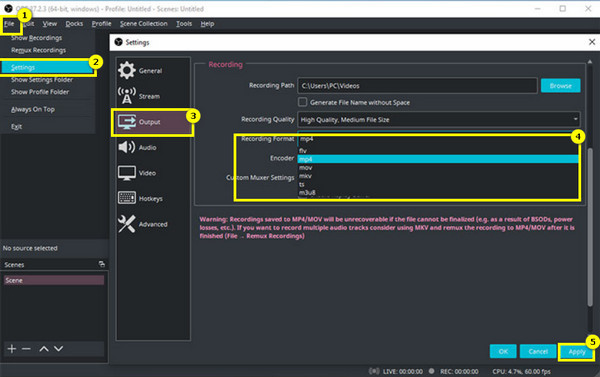
3. lépésMiután kiválasztotta az MP4-et formátumként, kattintson az alul található "Alkalmaz" gombra a módosítások mentéséhez, majd az "OK" gombra a Beállítások ablak bezárásához. Mostantól az OBS-ben történő rögzítés és az FLV formátumú mentés helyett a program MP4 formátumban rögzít.
Gyakori kérdések az OBS FLV felvétellel kapcsolatban
Ahogy eléri az FLV rögzítésének ezt a részét az OBS-ben, néhány kihívással találkozhat. Így ez a rész az FLV fájlok rögzítésével kapcsolatos néhány kérdéssel foglalkozik, valamint gyakorlati megoldásokkal segít megoldani az esetleges problémákat.
1. Miért nem menti az FLV fájlom?
Rájött, hogy az FLV-felvételét az OBS-ben nem lehet menteni? Ennek oka lehet az elégtelen lemezterület vagy az OBS beállításaival kapcsolatos probléma. Lépjen ki ebből azáltal, hogy ellenőrizze, van-e elég szabad hely a merevlemezen. Ellenőrizze azt is, hogy a program engedélyezi-e a fájlok írását a kiválasztott helyen.
2. Miért rossz az FLV-felvételem minősége OBS-ben?
Helytelen OBS rögzítési beállítások, mint a nem megfelelő felbontás, rossz kép- vagy hangminőséget okozhat az FLV-felvételekben. Javítsa ki ezt a bitrátának beállításával a Felvétel szakasz Kimenet lapján. Győződjön meg arról, hogy a felbontás és az FPS a kívánt minőségnek megfelelően van beállítva. Gondoskodnia kell arról, hogy a hang mintavételezési gyakorisága megegyezzen a mikrofon beállításaival.
3. Miért nem tudom lejátszani az FLV fájlokat?
Ha nincs megfelelő szoftver vagy kodek telepítve, akkor az OBS felvételi formátumú FLV videót nem lehet lejátszani. Bár a VLC-hez hasonló videolejátszók támogatják ezt a formátumot, ha továbbra is problémái vannak, fontolja meg ennek a formátumnak a konvertálását szélesebb körben támogatott MP4 formátummá a könnyebb lejátszás érdekében.
4. Miért sérült vagy hiányos a felvételem?
Tegyük fel, hogy az FLV-felvétel sérült vagy hiányos; ennek oka lehet a felvétel közbeni összeomlás vagy a program hirtelen megszakadása. Ennek elkerülése érdekében győződjön meg arról, hogy számítógépe optimálisan működik, és elegendő erőforrással rendelkezik a felvételi munkamenet hosszának kezelésére. A teljesítményproblémák elkerülése érdekében másodlagos tárolómeghajtót is használhat, amelynek elegendő helye van.
Ezenkívül aktiválja az Automatikus újracsatlakozás funkciót, amely megszakítások esetén segíthet a stabilitás megőrzésében.
Következtetés
Az FLV rögzítése OBS-ben megbízható megoldás a fájlok védelmére hosszú vagy intenzív felvételi munkamenetek során. Az összeomlás utáni adatok helyreállításának képessége jelentős előnyt jelent a streamelők és a tartalomkészítők számára. Az olyan problémák elkerülése érdekében, mint például az FLV formátum lejátszásának képtelensége, nagyszerű lehetőség az MP4 formátumú konvertálás. AnyRec Video Converter egyszerű és hatékony módot kínál az OBS felvételi formátum FLV konvertálására minőségromlás nélkül. Élvezhet más bővítési és testreszabási funkciókat is. Ezzel sokkal könnyebben kezelhetővé válik a szerkesztés, a megosztás és a feltöltés.
100% Biztonságos
100% Biztonságos
